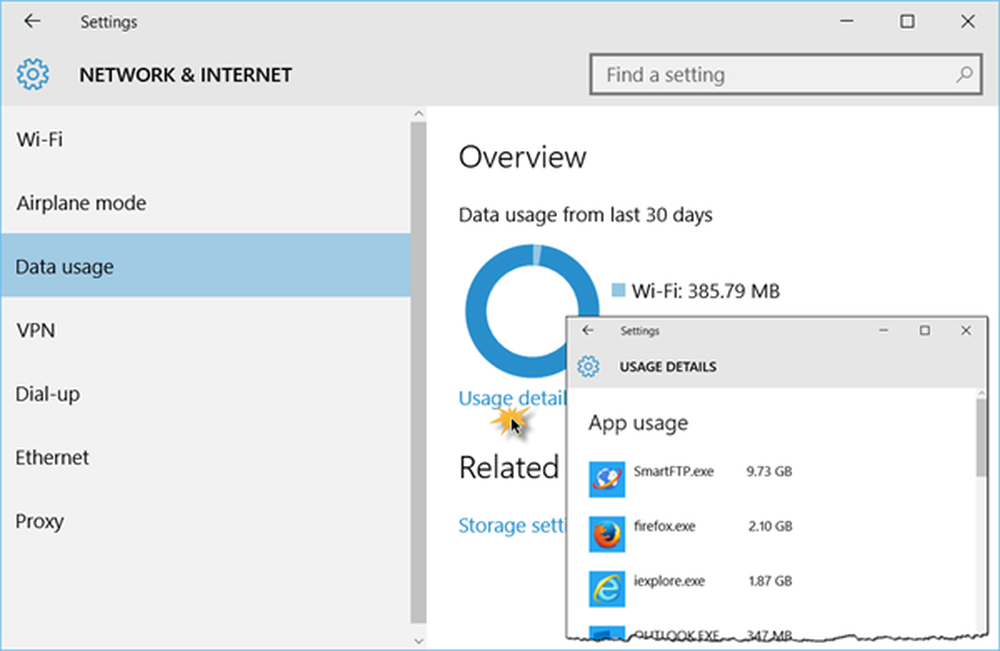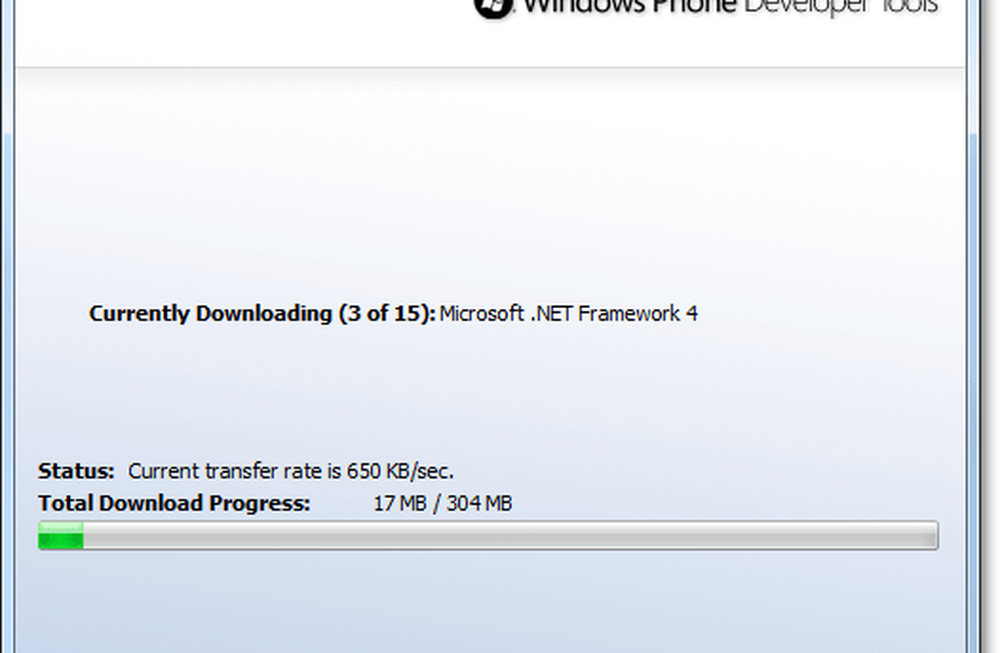Hoe de donkere modus van Google Chrome uit te testen op Windows 10

Google Chrome Dark-modus Windows 10
Als u aan de slag wilt gaan, moet u de nieuwste versie van Canary-versie van Chrome downloaden en installeren. Deze truc werkt niet met de huidige stabiele versie van Chrome.

Nadat het is geïnstalleerd, klikt u met de rechtermuisknop op de snelkoppeling op het bureaublad en selecteert u Eigenschappen in het menu. Klik vervolgens in het venster Eigenschappen op het tabblad Snel koppeling. In het vakje Doel type:
--force-dark-modus
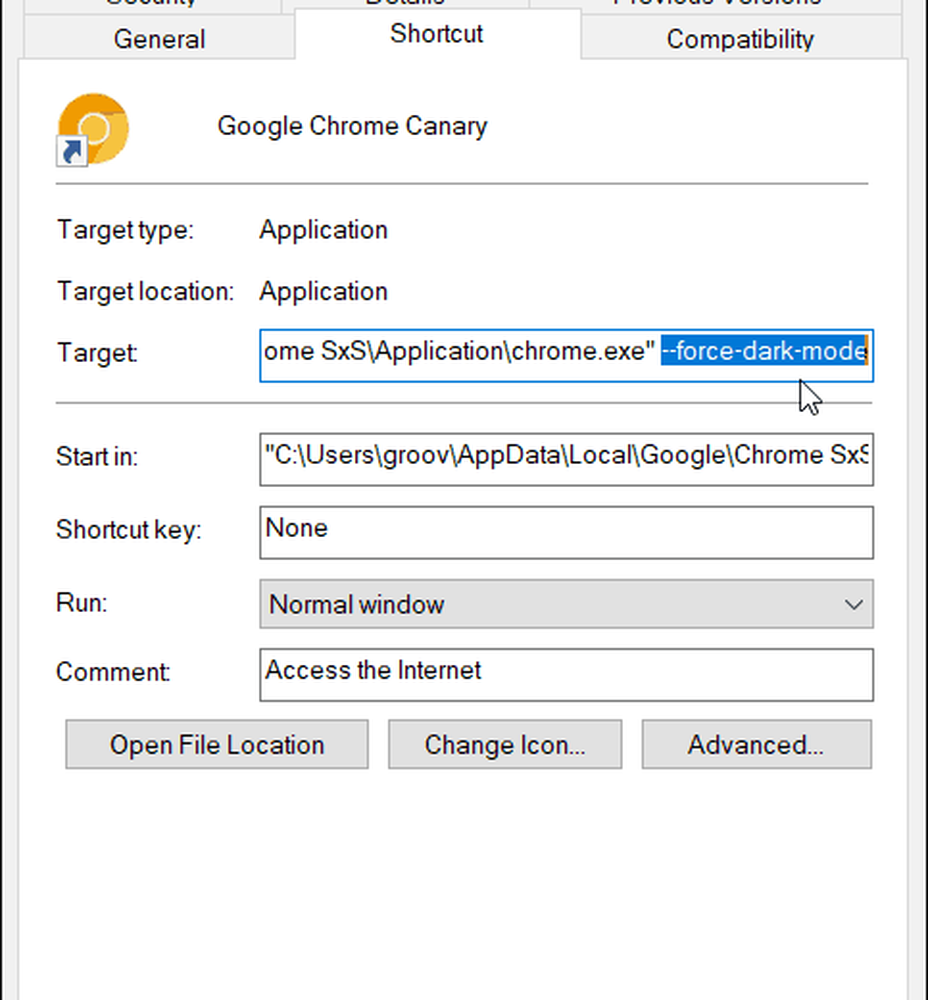
Dan klikken OK en sluit het dialoogvenster Eigenschappen. Nu, wanneer u het start, kunt u een voorbeeld van het uiterlijk van de aankomende donkere modus bekijken. Houd er nu rekening mee dat dit een bètaversie is; het is niet gepolijst. De donkere tekst op donkere menu-achtergronden moet bijvoorbeeld worden aangepast. Dus er zullen ongetwijfeld veranderingen en verbeteringen zijn vanaf nu tot het wordt gelanceerd naar het stabiele kanaal. Toch kunt u hiermee een idee krijgen van wat u kunt verwachten als het officieel beschikbaar komt.

Of het nu op uw telefoon of computer is, donkere thema's zijn een populaire optie en niet alleen voor esthetiek. Onlangs bevestigde Google dat een donker thema de levensduur van de batterij op Android verbetert. Donkere kleuren zijn een voordeel omdat elke afzonderlijke pixel op uw beeldscherm minder werk hoeft te doen. Microsoft heeft sinds de Anniversary Update een donker thema voor Windows 10 gehad. Onlangs heeft het een donkere modus voor bestandsverkenner toegevoegd, te beginnen met de update van oktober 2018. Een donkere modus voor Google Chrome zal dit goed aanvullen. We zullen meer hebben zodra de laatste stabiele versie is vrijgegeven.